-
Mengapa Anda gagal membuat quiesce pada mesin virtual?
-
Cara memperbaiki masalah gagalnya mesin virtual yang tidak aktif?
-
Snapshot yang dikuar menjadi diam didukung oleh Vinchin Backup & Recovery
-
Gagal menenangkan mesin virtual FAQ
-
Ringkasan
Lingkungan virtual telah memudahkan pembuatan sistem bisnis, sementara itu lingkungan tersebut juga perlu terus dipelihara. Backup dan snapshot sering menjadi cara yang digunakan administrator TI untuk melindungi data VM.
Snapshot lebih praktis dibandingkan backup. Pengguna akan mendapatkan data dan status VM yang tersimpan. Pada kenyataannya, snapshot juga dapat membantu mem-backup VM.
Secara umum terdapat 2 jenis snapshot di VMware, yaitu snapshot standar dan snapshot quiesced. Snapshot quiesced memastikan bahwa disk snapshot merepresentasikan keadaan konsisten dari sistem file tamu. Sistem file tamu yang quiesced akan cocok untuk cadangan, oleh karena itu penyedia layanan pencadangan ingin membuat snapshot quiesced sebelum pencadangan.
Anda dapat membuat snapshot quiesced di klien ESXi atau vCenter. Cukup centang Quiesce guest file system (memerlukan VMware Tools) saat mengambil snapshot untuk membuat snapshot quiesced.
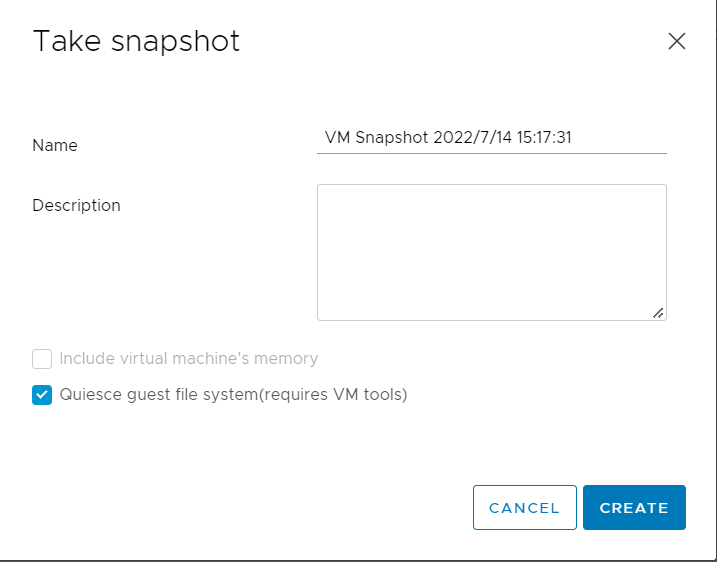
Apa yang terjadi jika Anda tidak dapat membuat snapshot quiesced atau perangkat lunak backup Anda melaporkan bahwa quiescing VM gagal? Anda akan mengetahui penyebabnya dalam bagian berikutnya.
Mengapa Anda gagal membuat quiesce pada mesin virtual?
Membuat snapshot quiesced memerlukan VMware Tools terpasang di guest sehingga permasalahan VMware Tools bisa menjadi penyebabnya.
I/O dalam mesin virtual dan ruang pada VM atau datastore juga akan mempengaruhi pengambilan snapshot yang quiesced.
Beberapa layanan seperti VMware Snapshot Provider dan Volume Shadow Copy sedang memengaruhi proses tersebut.
Jika sistem cadangan Anda melaporkan masalah ini, Anda juga harus memeriksa apakah snapshot quiesced dapat diambil di ESXi atau vCenter.
Cara memperbaiki masalah gagalnya mesin virtual yang tidak aktif?
Ada beberapa solusi dari komunitas yang telah digunakan pengguna untuk mengatasi masalah ini.
Solusi 1. Mulai ulang mesin tamu
Memulai ulang mesin tamu sering kali merupakan cara termudah untuk memperbaiki sebagian besar masalah di lingkungan TI. Beberapa pengguna melaporkan bahwa masalah ini muncul secara acak, sehingga Anda dapat mencoba memulai ulang mesin tamu untuk melihat apakah snapshot quiescing dapat dibuat kemudian.
Solusi 2. Perbarui VMware Tools
VMware Tools adalah komponen yang wajib ada untuk menenangkan mesin virtual, sehingga Anda perlu memeriksa apakah komponen ini masih ada di mesin guest atau mungkin terhapus secara tidak sengaja.
Terkadang VMware Tools yang sudah usang dapat menyebabkan masalah ini. Memperbarui VMware Tools mungkin dapat menyelesaikan masalah tersebut. Anda juga dapat membaca deskripsi pembaruan untuk melihat apakah ini memang masalah yang telah terbukti.
Beberapa pengguna melaporkan bahwa masalah ini mungkin terkait dengan urutan pemasangan VMware Tools dan agen cadangan. VMware Tools perlu dipasang sebelum agen cadangan, dan jika VMware Tools perlu diperbarui, Anda harus mencabut agen cadangan terlebih dahulu, lalu memasangnya kembali setelah pembaruan VMware Tools selesai. Jadi, jika Anda sudah memasang agen cadangan, Anda dapat mencabut VMware Tools dan agen cadangan, kemudian memasang keduanya kembali sesuai urutan tersebut.
Jika Anda akan menginstal ulang VMware Tools, Anda dapat mencoba memilih Custom dan tidak mencentang opsi VSS kali ini.
Solusi 3. Kurangi jumlah operasi I/O yang berlangsung pada mesin virtual
Anda mungkin pernah melihat peringatan bahwa Tidak dapat membuat snapshot quiesced karena operasi snapshot melebihi batas waktu penundaan I/O pada mesin virtual yang dibekukan.
Ini berarti I/O VM terlalu tinggi dan transfer data tidak dapat diselesaikan, jadi jangan terlalu membebani VM saat mengambil snapshot quiesced.
Solusi 4. Lepaskan ruang pada VM atau datastore
Jika ruang pada VM telah terpakai habis, Anda tidak dapat membuat snapshot quiesced. Masalah ini juga akan terjadi jika VM memiliki ruang kosong tetapi datastore tidak tersedia.
Dokumen VMware menyatakan bahwa Anda tidak dapat menenangkan mesin virtual yang memiliki disk berkapasitas besar tetapi tidak menjelaskan apa yang dimaksud dengan kapasitas besar.
Oleh karena itu, periksa ruang pada VM dan datastore. Pastikan ada cukup penyimpanan untuk snapshot quiesced.
Solusi 5. Hentikan layanan "VMware Snapshot Provider"
Beberapa pengguna melaporkan bahwa mereka memperbaiki masalah ini dengan menonaktifkan layanan “VMware Snapshot Provider” pada sistem guest.
Tekan Windows Key + R untuk membuka cmd.exe > ketik services.msc untuk membuka Service > temukan VMware Snapshot Provider > klik kanan dan pilih Stop
Jika tidak memperbaiki masalah, coba hentikan Volume Shadow Copy pada saat yang bersamaan.
Snapshot yang dikuar menjadi diam didukung oleh Vinchin Backup & Recovery
Vinchin adalah mitra resmi VMware dan Vinchin Backup & Recovery merupakan solusi backup VMware vSphere profesional yang telah membantu ribuan perusahaan melindungi lingkungan virtual.
Anda tidak perlu menginstal agen cadangan pada setiap guest, tetapi cukup menambahkan host ke server cadangan Vinchin, lalu Anda dapat membuat cadangan untuk guest apa pun di host tanpa agen.
Vinchin Backup & Recovery menyediakan banyak strategi pencadangan yang memungkinkan Anda mencadangkan VM dengan berbagai cara sesuai keinginan. Dengan mengaktifkan Quiesced Snapshot, Anda dapat menjaga sistem file atau aplikasi pada VM tetap dalam keadaan konsisten melalui pemrosesan berdasarkan kesadaran aplikasi sebelum snapshot diambil.
Anda dapat dengan mudah membuat tugas cadangan VMware di konsol web intuitif.
1. Pilih VMware VM

2. Pilih penyimpanan cadangan

3. Pilih strategi cadangan

4. Kirimkan pekerjaan

Coba gratis selama 60 hari dengan semua fitur sekarang tersedia. Anda dapat mencoba semua fitur Vinchin Backup & Recovery termasuk Pemulihan Instan (memulihkan VM berukuran berapa pun dari cadangannya dalam 15 detik), Pemulihan Lintas Platform (jika Anda memiliki platform lain seperti Hyper-V, Proxmox, XenServer, Red Hat Virtualization, dll., Anda dapat memindahkan VM antar platform berbeda), Kompresi Data, dan Dedupe (menghemat ruang penyimpanan cadangan hingga 60%), dll.
Gagal menenangkan mesin virtual FAQ
P1: Bagaimana cara memeriksa apakah VMware Tools dapat menenangkan VM?
A: Pastikan VMware Tools terinstal, berjalan, dan diperbarui di dalam mesin virtual agar dukungan quiescence dapat berfungsi.
P2: Bisakah konfigurasi VM yang rusak menyebabkan kegagalan quiesce?
A: Ya. Entri tidak valid atau disk hantu dalam file VMX dapat menghambat proses quiescing dan mungkin perlu dibersihkan atau mesin virtual perlu dibuat ulang.
Q3: Apa peran Windows VSS dalam kesalahan quiescing?
A: Kesalahan atau gangguan pada penulis VSS di dalam sistem operasi tamu dapat mencegah quiescence filesystem, jadi periksa vssadmin list writers untuk mencari kesalahan.
Ringkasan
Snapshot Quiecsed dapat memastikan bahwa disk snapshot merepresentasikan keadaan yang konsisten dari sistem berkas tamu dan menciptakan lingkungan yang sesuai untuk pencadangan.
Jika Anda gagal melakukan quiesce pada mesin virtual atau menerima peringatan terkait dari sistem cadangan Anda, Anda dapat membaca kemungkinan penyebabnya dalam artikel ini dan menggunakan 5 solusi berikut untuk memperbaiki masalah tersebut.
Vinchin Backup & Recovery juga mendukung Quiesced Snapshot selama pencadangan VM. Anda dapat mencobanya secara gratis.
Bagikan di:






